Автор:
Tamara Smith
Дата Створення:
22 Січень 2021
Дата Оновлення:
29 Червень 2024
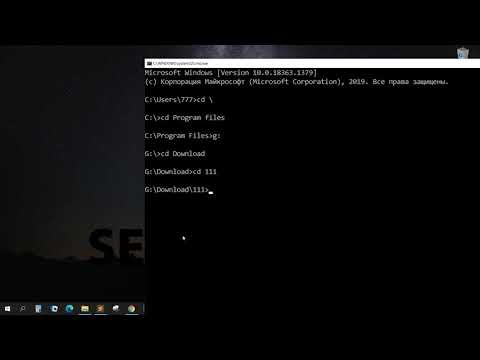
Зміст
Програма командного рядка дозволяє вводити та запускати дискову операційну систему Microsoft (MS-DOS) та інші команди на комп’ютері. Вводячи команди, ви можете виконувати завдання на своєму ПК, не використовуючи мишу або функцію дотику, наприклад, навігацію файлами та папками на комп’ютері. Існує ряд важливих команд для навігації в командному рядку. У цій статті ви дізнаєтеся все, що вам потрібно знати.
Крок
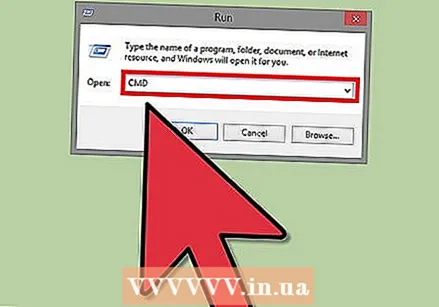 Відкрийте командний рядок. Натисніть кнопку Пуск і введіть "cmd" у поле пошуку. Ви також можете відкрити його, набравши "cmd" у полі "запустити", або ви можете знайти тут: Пуск> Програми> Аксесуари> Командний рядок.
Відкрийте командний рядок. Натисніть кнопку Пуск і введіть "cmd" у поле пошуку. Ви також можете відкрити його, набравши "cmd" у полі "запустити", або ви можете знайти тут: Пуск> Програми> Аксесуари> Командний рядок. - У Windows 8 відкрийте командний рядок, натиснувши комбінацію клавіш Windowskey-X. Потім у меню виберіть командний рядок.
 Перевірте вікно командного рядка. Запустивши програму, ви одразу потрапляєте у свою особисту папку. Ймовірно, це C: Users Ім'я користувача
Перевірте вікно командного рядка. Запустивши програму, ви одразу потрапляєте у свою особисту папку. Ймовірно, це C: Users Ім'я користувача  Познайомтеся з основними командами навігації. Існує ряд команд, щоб дістатися до різних місць. Якщо ви вивчите їх, ви зможете швидко переглядати папки. Натискайте Enter після кожної команди, щоб виконати команду.
Познайомтеся з основними командами навігації. Існує ряд команд, щоб дістатися до різних місць. Якщо ви вивчите їх, ви зможете швидко переглядати папки. Натискайте Enter після кожної команди, щоб виконати команду. - dir - Ця команда відображає список папок і файлів у папці, де ви зараз перебуваєте.
- папка cd - Ця команда переходить до вказаної вами папки (англійською мовою: папка). Папка повинна знаходитися в папці, в якій ви перебуваєте. Наприклад, якщо ви зараз знаходитесь у C: Users username і вводите cd Desktop, ви потрапите в C: Users username Desktop
- cd path - Ця команда переведе вас до певного шляху (англійською: path) на вашому комп'ютері. Не обов’язково знаходитись в тій самій папці, що і шлях. Ви повинні ввести повний шлях, інакше він не буде працювати. Наприклад: cd C: Windows System32
- cd .. - Ця команда перенесе вас на одну папку вище в структурі папок. Наприклад: якщо ви зараз у C: Users username і введете cd .., ви потрапите в C: Users
- cd - Ця команда переходить до "кореневої папки", тобто найвищої папки в структурі папок. Наприклад: якщо ви зараз знаходитесь у C: Users username і вводите cd , ви потрапите в C:
- буква диска: - Ця команда приведе вас до вказаного вами диска. Це повинен бути активний диск, а у випадку з оптичним дисководом - CD або DVD. Наприклад, якщо ви хочете перейти на диск D, введіть команду D:
- вихід - Ця команда вийде з командного рядка.
Поради
- Щоб швидко відкрити вікно "Виконати", натисніть Windowskey + R
- Введіть cd у вікні командного рядка, щоб відобразити поточний каталог.
- Якщо ви не знаєте, як саме пишеться певна папка, ви можете скористатися клавішами TAB, клавішами вгору та вниз для пошуку в папках. Припустимо, у вас є папки "helloDaar" і "helloHier" на диску C. Потім можна ввести cd c: h, а потім двічі натиснути TAB. Потім ви побачите список усіх вкладених папок, що починаються на "h". За допомогою клавіш вгору та вниз прокручуйте список.



